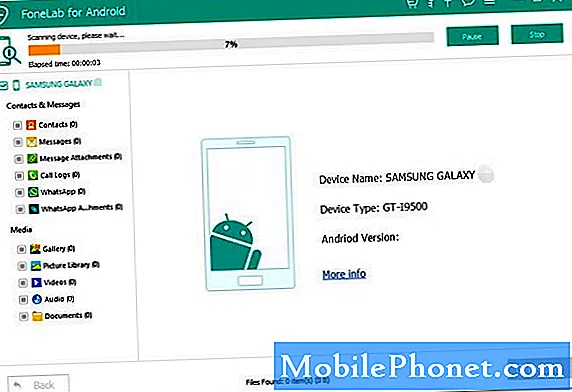Saturs
- Galaxy S7 Edge ir pārkarsis, nevis palaižams
- Galaxy S7 Edge ir melns ekrāns, tas netiks palaists
- Galaxy S7 Edge lādētājs un adapteris kļūst ļoti karsts
- Ātrā uzlāde Galaxy S7 Edge vairs nedarbojas
- Galaxy S7 Edge ekrāns melns, tālrunis nereaģē
- Galaxy S7 Edge, uzlādēts, paliek 89% līmenī, tas pats no jauna tiek palaists
- Citi saistīti jautājumi
Mēs esam saņēmuši sūdzības no mūsu lasītājiem, kuriem pieder #Samsung Galaxy S7 Edge (# S7Edge) vienības, kuras nez kāpēc tiek restartētas. Lai gan mēs jau iepriekš pievērsāmies daudziem šāda veida jautājumiem, mums ir pienākums laiku pa laikam to izskatīt, ņemot vērā, ka mums ir lasītāji, kas mums nepārtraukti sūta ziņojumu par šo jautājumu.

Risinājums: Nu, šī problēma jums ir izplatīta ne tikai Galaxy S7 Edge ierīcē, bet arī visos Samsung Galaxy modeļos. Faktiski ir vairāki iemesli, kāpēc ierīce tiek atsāknēta bez uzvednēm un brīdinājumiem. Padziļinoties šajā jautājumā, es atklāju, ka viens no galvenajiem iemesliem ir bojāts akumulators, kurā tas vairs nespēj nodrošināt nepieciešamo veiktspēju un enerģiju, un tāpēc ierīce pati pārstartēsies. Jūs varat sekot tālāk norādītajām procedūrām, lai redzētu, vai kāds no viņiem var atklāt problēmu vai pat novērst problēmu.
1. darbība: palaidiet ierīci drošajā režīmā
Izmantojot drošo režīmu, varat noteikt, vai problēmu rada dažas no nesen instalētajām trešo pušu lietotnēm.Tomēr pēc ierīces palaišanas šajā režīmā un tā netiks avarēta vai atsāknēta, ir trešās puses lietotnes, kas izraisa problēmu. Tātad, labākais, kas jums jādara, ir atrast un atinstalēt tās lietotnes, par kurām jums ir aizdomas, ka izraisa problēmu, un novērot, vai problēma joprojām pastāv.
Tālāk ir norādītas darbības, kā ierīci restartēt drošajā režīmā.
- Nospiediet un turiet ieslēgšanas / izslēgšanas taustiņu.
- Ja parādās Samsung Galaxy logotips, atlaidiet barošanas taustiņu un vienkārši turiet nospiestu skaļuma samazināšanas taustiņu.
- Turpiniet turēt skaļuma samazināšanas taustiņu, līdz ierīce pabeidz atsāknēšanu.
- Ja ekrāna apakšējā kreisajā stūrī redzat “Drošais režīms”, varat atbrīvot skaļuma samazināšanas taustiņu.
2. darbība: atiestatiet ierīci rūpnīcā
Rūpnīcas datu atiestatīšana ir nepieciešama, ja problēma joprojām pastāv drošajā režīmā. Tas atjaunos tālruņa sākotnējos iestatījumus un iztīrīs instalāciju. Biežāk atkārtotās palaišanas problēmas var viegli novērst ar atiestatīšanu, bet lieta ir tāda, ka jums būs jāiziet visas problēmas ar datu dublēšanu, kas ir nepieciešama, ja nevēlaties zaudēt svarīgus failus.
Tātad, pārliecinieties, vai esat dublējis visu, kas atrodas tālrunī, un vienkārši atiestatiet ierīci, izmantojot izvēlni Iestatījumi.
- Sākuma ekrānā pieskarieties ikonai Apps.
- Atrodiet un piesitiet Iestatījumi un pēc tam pieskarieties Dublēt un atiestatīt.
- Pieskarieties vienumam Rūpnīcas datu atiestatīšana un pieskarieties vienumam Atiestatīt ierīci.
- Ja ekrāna bloķēšanas funkcija ir ieslēgta, ievadiet paroli vai PIN.
- Pieskarieties vienumam Turpināt.
- Pieskarieties Dzēst visu, lai apstiprinātu darbību.
Pēc atiestatīšanas atkal iestatiet tālruni.
Galaxy S7 Edge ir pārkarsis, nevis palaižams
Problēma: Mana S7 Edge uzlādēšanas laikā pēc tam netika sākta. Esmu mēģinājis sāknēt tālruni, izmantojot dažādas metodes, kas pieminētas jūsu ierakstā. Vai varat man palīdzēt, kā palaist manu S7 Edge?
Atbilde: Jūs nevarat uztvert vārdu “pārkarsis” ļoti viegli, jo, ja jūsu teiktais ir patiess, tad jūsu tālrunis ir sajaukts diezgan slikti. Es domāju, ka problēma nav tikai tā, ka tālrunis netiek palaists, es domāju, ka tas patiešām vispār netiks ieslēgts. Es domāju, ka tas jau ir cepts! Tātad, ļaujiet tehniķim to pārbaudīt, jo, kā jau teicāt, jūs jau esat izmēģinājis dažādas metodes, kuras pieminējām savos ierakstos.
Galaxy S7 Edge ir melns ekrāns, tas netiks palaists
Problēma: Mans tālrunis neieslēdzas, tas bija ieslēgts agrāk ar rozā un zaļām līnijām, un tagad tas ir melns, un ikreiz, kad nospiedu barošanas pogu vai mājas pogu, tas parādīja, ka iedegas poga Atpakaļ un lapa, es izmēģināju visus trikus barošanas poga un katra otrā poga, un pēc tam, kad esmu to izdarījis, ikreiz, kad es nospiedu mājas pogu, un barošana tā mirgo zaļā krāsā.
Atbilde: Protams, ir lietas, kuras jūs mums neesat teicis, vai ne? Tāpat kā tas, kas notika ar tālruni pirms problēmas rašanās, jo man šķiet, ka ierīce faktiski cieta fiziskus vai šķidrus bojājumus. Šāda veida problēma nerodas bez iemesla, un lieta ir tāda, ka mēs zinām tikai simptomus, nevis cēloni.
Ja ierīcei ir nodarīti fiziski un / vai šķidri bojājumi, netērējiet vairāk laika, tā vietā nogādājiet tālruni veikalā un lūdziet tehniķim to pārbaudīt. Ja jūs interesē tālruņa problēmu novēršana, iespējams, jums būs jāmēģina noskaidrot, vai ierīce joprojām spēj sevi ieslēgt:
- Boot drošajā režīmā.
- Boot atkopšanas režīmā.
- Noslaucīt kešatmiņu nodalījumu.
- Veiciet galveno atiestatīšanu.
Viss ir atkarīgs no tā, cik nopietna ir problēma. Tas ir jūsu tālrunis, tieši jūs zināt, kas ar to notika.
Galaxy S7 Edge lādētājs un adapteris kļūst ļoti karsts
Problēma: Hei, es esmu Kaelyn. Man ir Galaxy S7 Edge, un mans USB un adapteris kļūst ārkārtīgi karsts, un man tik bieži ir jāizslēdz lādētāji, bet pēc tam jāatgriežas pie otra. Man jāpārslēdzas starp trim dažādiem lādētājiem.
Atbilde: Vispirms pielīmējiet vienu lādētāju. Pievienojiet to kontaktligzdai un pievienojiet tālruni. Atstājiet tālruni uzlādētu un pārbaudiet, vai tas joprojām sasilst, pat ja tālruņa ekrāns ir izslēgts uzlādes laikā. Ja tā, mēģiniet izslēgt ierīci un pārbaudīt, vai notiek tas pats. Dariet to pašu ar citiem lādētājiem. Šīs procedūras mērķis ir noskaidrot, vai strāvas adapteris sakarst tieši tālruņa dēļ, jo ir normāli, ka lādētājs rada tādu pašu strāvas daudzumu neatkarīgi no tā, vai tālrunis tiek izmantots uzlādes laikā.
Ja tālrunis tiek izmantots uzlādes laikā, siltuma radīšana būs lielāka nekā tad, kad tālrunis tiek izslēgts. Tomēr, ja uzlādes laikā sakarsē tālrunis, iespējams, ir nopietnāka aparatūras problēma. Lai to izdarītu, jums ir nepieciešams tehniķis. Tas pats notiek, ja visi lādētāji sakarst, pat ja tālrunis ir izslēgts uzlādes laikā. Vislabāk ir turēties pie oriģinālā lādētāja, lai tikai būtu drošībā.
Ja problēma joprojām pastāv, iesaku nekavējoties nogādāt tālruni veikalā, lai to pārbaudītu, jo ir riskanti izmēģināt dažādus lādētājus, un mēs precīzi nezinām, vai šie lādētāji atbilst standartiem. Atcerieties, ka S7 Edge atbalsta ātru uzlādi, un tagad ir trešo personu lādētāji, kas arī spēj radīt lielu strāvu un spriegumu, lai apmierinātu tālruņa ar šādu funkciju prasības. Lieta ir tāda, ka jo lielāks ir spriegums un strāva, jo lietotājam tas ir riskantāks. Baterijas var eksplodēt, ja tās nav pareizi uzlādētas, un es to redzēju no pirmavotiem. Mēs nevēlamies nodarīt ļaunumu mūsu lasītājiem, tāpēc, ja viss nav kārtībā ar tālruni, nekavējoties meklējiet palīdzību.
Ātrā uzlāde Galaxy S7 Edge vairs nedarbojas
Problēma: Mana ātrā uzlāde vairs nedarbojas. Es izmēģināju citus kabeļus un ātros lādētājus. Vēl viena problēma ir tā, ka, kad es pievienoju USB klēpjdatoram, tas neļauj man kopēt no tā visus datus. Tas parāda tikai šo uzlādi. Sistēmā tiek aktivizēta ātra uzlāde.
Atbilde: Ir priekšnosacījumi, kas jāievēro, pirms Galaxy S7 Edge var ātri uzlādēt, tāpēc pārbaudiet to. Bet jūs zināt, ko, vienkāršākais veids, kā padarīt ierīci ātru uzlādi, ir to izslēgt. Ja tālrunis netiek ātri uzlādēts, rodas problēma, un, lai arī kāds tas varētu būt, ieteicams novērst tālruni ar tīru programmaparatūras instalēšanu. Tātad, mēģiniet vispirms noslaucīt kešatmiņas nodalījumu un pēc tam mēģiniet vēlreiz uzlādēt tālruni. Ja pēc tam tālrunis netiek ātri uzlādēts, jums jāmēģina atiestatīt ierīci un pēc tam mēģināt vēlreiz. Ja joprojām nav, ir pienācis laiks izmēģināt citu lādētāju un kabeli, un, ja problēma joprojām pastāv, pārbaudiet tālruni.
Lūk, kā noslaucīt kešatmiņas nodalījumu ...
- Izslēdziet tālruni.
- Nospiediet un turiet taustiņus Sākums un Skaļuma palielināšana, pēc tam nospiediet un turiet barošanas taustiņu.
- Kad ekrānā tiek parādīts Samsung Galaxy S7 Edge, atlaidiet barošanas taustiņu, bet turpiniet turēt taustiņus Sākums un Skaļuma palielināšana.
- Kad tiek parādīts Android logotips, jūs varat atlaist abus taustiņus un atstāt tālruni apmēram 30 līdz 60 sekundes.
- Izmantojot skaļuma samazināšanas taustiņu, pārvietojieties pa opcijām un iezīmējiet opciju ‘noslaucīt kešatmiņas nodalījumu’.
- Kad tas ir izcelts, varat to nospiest ieslēgšanas / izslēgšanas taustiņu.
- Tagad iezīmējiet opciju ‘Jā’, izmantojot skaļuma samazināšanas taustiņu, un nospiediet barošanas pogu, lai to atlasītu.
- Pagaidiet, līdz tālrunis ir noslaucījis kešatmiņas nodalījumu. Kad esat pabeidzis, iezīmējiet ‘Reboot system now’ un nospiediet barošanas taustiņu.
- Tagad tālrunis tiks restartēts ilgāk nekā parasti.
Lūk, kā jūs efektīvi atiestatāt ...
- Izslēdziet Samsung Galaxy S7 Edge.
- Nospiediet un turiet taustiņus Sākums un Skaļuma palielināšana, pēc tam nospiediet un turiet barošanas taustiņu. PIEZĪME: Nav svarīgi, cik ilgi jūs turat nospiestu sākuma un skaļuma palielināšanas taustiņus, tas neietekmēs tālruni, bet līdz brīdim, kad nospiežat un turat ieslēgšanas / izslēgšanas taustiņu, tālrunis sāk reaģēt.
- Kad ekrānā tiek parādīts Samsung Galaxy S7 Edge, atlaidiet barošanas taustiņu, bet turpiniet turēt taustiņus Sākums un Skaļuma palielināšana.
- Kad tiek parādīts Android logotips, jūs varat atlaist abus taustiņus un atstāt tālruni apmēram 30 līdz 60 sekundes. PIEZĪME: Pirms Android sistēmas atkopšanas izvēlnes parādīšanas ekrānā vairākas sekundes var tikt parādīts ziņojums “Sistēmas atjauninājuma instalēšana”. Tas ir tikai pirmais procesa posms.
- Izmantojot skaļuma samazināšanas taustiņu, pārvietojieties pa opcijām un iezīmējiet “wipe data / factory reset”.
- Kad tas ir izcelts, varat to nospiest ieslēgšanas / izslēgšanas taustiņu.
- Tagad iezīmējiet opciju “Jā - dzēst visus lietotāja datus”, izmantojot skaļuma samazināšanas taustiņu, un nospiediet barošanas pogu, lai to atlasītu.
- Pagaidiet, līdz tālrunis ir pabeidzis galveno atiestatīšanu. Kad esat pabeidzis, iezīmējiet ‘Reboot system now’ un nospiediet barošanas taustiņu.
- Tagad tālrunis tiks restartēts ilgāk nekā parasti.
Galaxy S7 Edge ekrāns melns, tālrunis nereaģē
Problēma: Melns ekrāns, nav atbildes uz barošanas vai mājas pogām. Nav atiestatīšanas atbildes. Tālrunis turpina saņemt zvanus un īsziņas (pēc audio). Reizēm baltas joslas zibspuldze ekrānā.
Atbilde: Dažreiz notiek ekrāna sasalšana; tas ir tad, kad avarē pakalpojums, kas apstrādā displeju, atstājot tālruni dzīvu bez displeja. Šādu problēmu var viegli novērst ar piespiedu atsāknēšanas procedūru, bet atkal mēs tiešām nezinām, vai problēmu ir izraisījuši fiziski vai ūdens bojājumi. Tomēr ir svarīgi mēģināt restartēt tālruni, izmantojot šo procedūru:
- Nospiediet un turiet skaļuma samazināšanas pogu un pēc tam nospiediet un turiet ieslēgšanas / izslēgšanas taustiņu.
- Turiet abus taustiņus nospiestus 10 līdz 15 sekundes.
- Pēc tam ierīce tiks restartēta.
Es ceru, ka tas palīdzēs.
Galaxy S7 Edge, uzlādēts, paliek 89% līmenī, tas pats no jauna tiek palaists
Problēma: Sveiki! Man ir Galaxy S7 Edge. Es atstāju to uzlādēt pa nakti. Kad pamodos, tas rādīja 89%, nevis 100%, un, atvienojot lādētāju, tas izslēdzās. Tad es pamanīju, ka tas ieslēdzas tikai lādēšanas laikā, bet akumulators paliek 89% līmenī, un pat lādēšanas laikā tas pats tiek restartēts. Es notīrīju kešatmiņu un veicu galveno atiestatīšanu, bet šķiet, ka nekas nedarbojas, tas neieslēdzas. Vai jums ir kādi ieteikumi?
Atbilde: Jūs jau esat izslēdzis iespēju, ka tā ir programmaparatūras problēma, tāpēc nekas cits neatliek kā tālruni nogādāt veikalā un pārbaudīt. Es domāju, ka tas drīzāk ir aparatūras, nevis programmaparatūras jautājums. Turklāt es iesaku jums izmēģināt šādus ierakstus:
- Labojiet Samsung Galaxy S7 Edge, kas pēc atjaunināšanas netiks ieslēgts, citas ar enerģiju saistītas problēmas
- Kā salabot Samsung Galaxy S7 Edge, kas neieslēdzas [Traucējummeklēšanas rokasgrāmata]
- Labojiet Samsung Galaxy S7, kas pēc atjaunināšanas neieslēdzas, neuzlādējas un nereaģē
- Kā salabot Samsung Galaxy S7 melno ekrānu ar mirgojošu zilo gaismu [Problēmu novēršanas rokasgrāmata]
Citi saistīti jautājumi
J: Vakar vakarā mans tālrunis tika pievienots elektrotīklam, lai to uzlādētu. Mans modinātājs nekad nedarbojās, tāpēc es pārbaudīju tālruni, un tas bija ļoti karsts. Es to atvienoju, tagad ir pagājušas 3 stundas, un tas joprojām ir ļoti karsts. Nedaudz nav atdzisis. Es to nevaru ieslēgt un nevaru turēt ļoti ilgi, jo tas ir pārāk karsts. Strādā labi, pirms es devos gulēt.
A: Nemēģiniet to atkal ieslēgt un nosūtīt pārbaudei. Ja tas uzsilst pat tad, ja tas ir izslēgts un netiek uzlādēts, tam ir jābūt ar aparatūru saistītai problēmai.
J: Sveiki, es saņēmu Galaxy S7 Edge, taču ekrāna displejs iztukšo tik daudz akumulatora, cik nepieciešams 40%. Mans spilgtums ir zems. Ko man darīt? Paldies.
A: Vienkārši atstājiet to. Tas nenozīmē, ka tālrunis akumulatoru iztukšo ātrāk nekā parasti. Varētu būt, ka nedarbojas citi pakalpojumi un lietotnes, un ekrāns ir vienīgais, kas prasa lielāku enerģijas patēriņu nekā citi. Tomēr, ja neesat apmierināts ar tālruņa veiktspēju, atiestatiet to.
J: Pēc pēdējās atjaunināšanas akumulatora izlāde ir bijusi ievērojama. Android OS ir izmantojis līdz pat 50% no mana akumulatora. Mēģināja notīrīt kešatmiņu, taču vēlējās izvairīties no sistēmas atiestatīšanas. Vai ir kāds labojums?
A: Nu, mēs nezināsim, vai tā ir programmaparatūras problēma, vai nē, ja neatiestatīsit tālruni. Tātad jūs paliksit domājis, ka nesenais atjauninājums sajauca tālruni, un jums nebūs ne jausmas par to, cik nopietna ir problēma, ja tāda ir. Atkarīgs no tevis!
SAVIENOTIES AR MUMS
Mēs vienmēr esam atvērti jūsu problēmām, jautājumiem un ierosinājumiem, tāpēc sazinieties ar mums, aizpildot šo veidlapu. Šis ir mūsu piedāvātais bezmaksas pakalpojums, un mēs par to neiekasēsim ne santīma. Bet, lūdzu, ņemiet vērā, ka katru dienu mēs saņemam simtiem e-pasta ziņojumu, un mums nav iespējams atbildēt uz katru no tiem. Bet esiet droši, ka izlasījām katru saņemto ziņojumu. Tiem, kuriem mēs esam palīdzējuši, lūdzu, izplatiet vārdu, daloties ar saviem ierakstiem draugiem vai vienkārši iepatikoties mūsu Facebook un Google+ lapai vai sekojot mums Twitter.